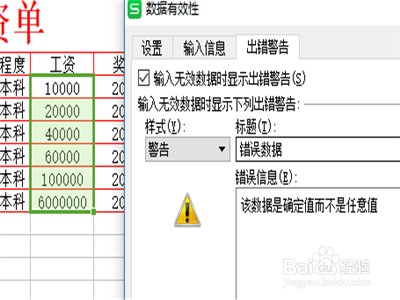1、第一首先在电脑中打开WPS表格软件。然后点击左上角的“文件”。
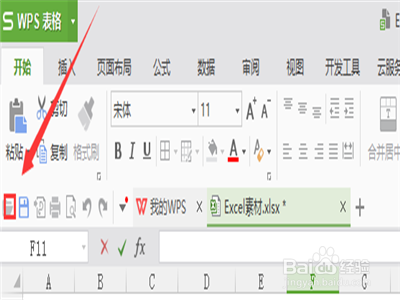
2、第二打开导入需要设置错误数据提示的表格文件。
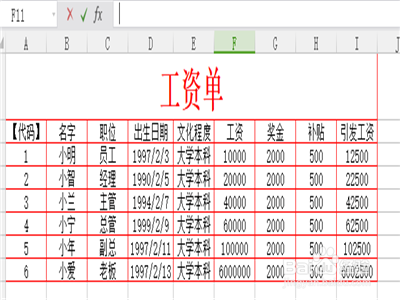
3、第三然后先用鼠标选择要设置的表格区域。再点击功能区上的“数据”。
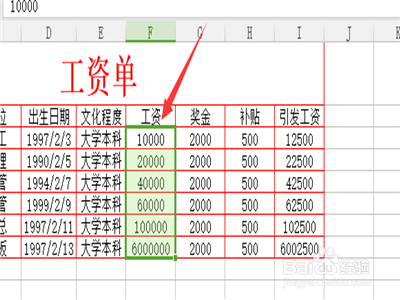

4、第四然后在下面的工具栏中点击“有效性”。
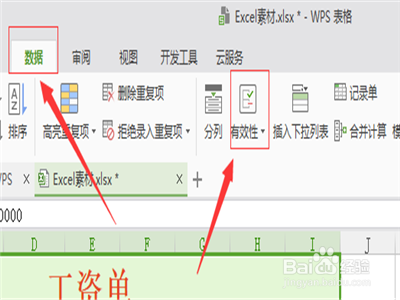
5、第五在窗口中选择“整数”。在下面选择数据的关系“介于”。
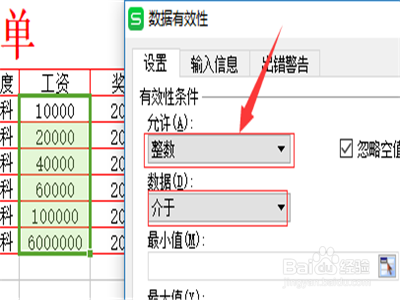
6、第六再输入介于数据两边的最小值和最大值。然后在点击窗口的出错警告,设置好警告的信息,再点击姑百钠恁确定。然后在选中的单元格中输入了错误的数据,就会有错误提示。

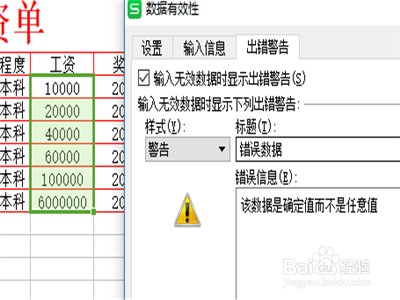
时间:2024-10-13 12:09:56
1、第一首先在电脑中打开WPS表格软件。然后点击左上角的“文件”。
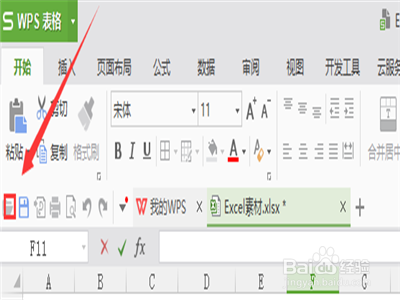
2、第二打开导入需要设置错误数据提示的表格文件。
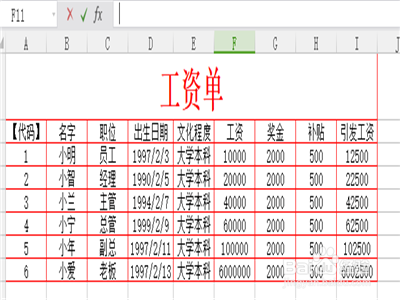
3、第三然后先用鼠标选择要设置的表格区域。再点击功能区上的“数据”。
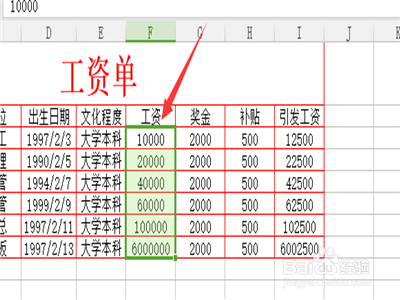

4、第四然后在下面的工具栏中点击“有效性”。
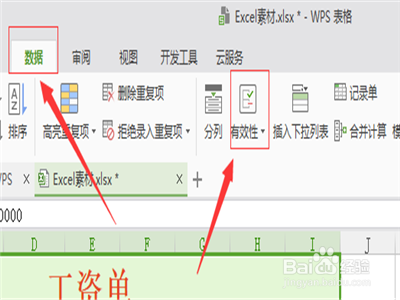
5、第五在窗口中选择“整数”。在下面选择数据的关系“介于”。
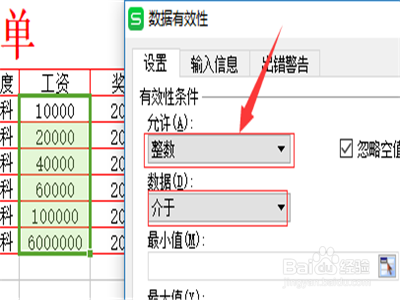
6、第六再输入介于数据两边的最小值和最大值。然后在点击窗口的出错警告,设置好警告的信息,再点击姑百钠恁确定。然后在选中的单元格中输入了错误的数据,就会有错误提示。